YouTubeから新機能が発表されました!その名もYouTubeハンドル。
クリエイターの皆様も視聴者の皆様も、気になっている方は多いのではないでしょうか?
今後、様々な機能と関連付けられる予定のこの新機能について、調べた結果をまとめました。
画像入りで詳しくご紹介しますので、最後までご覧いただければ幸いです!
YouTube新機能、ハンドルって何?
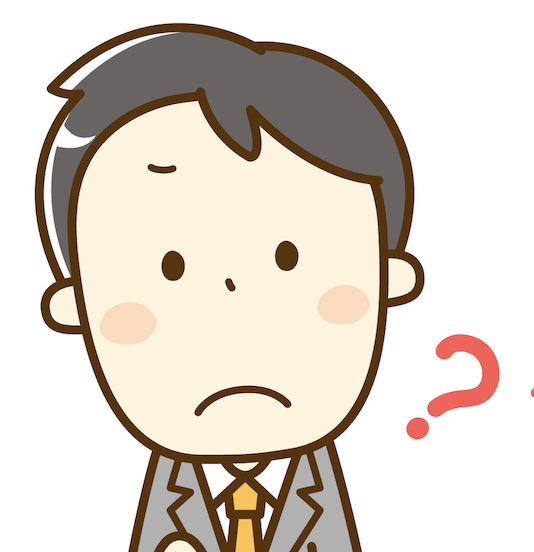 男性
男性YouTubeから新機能が発表されたみたいだけど、ハンドルって何だろう?
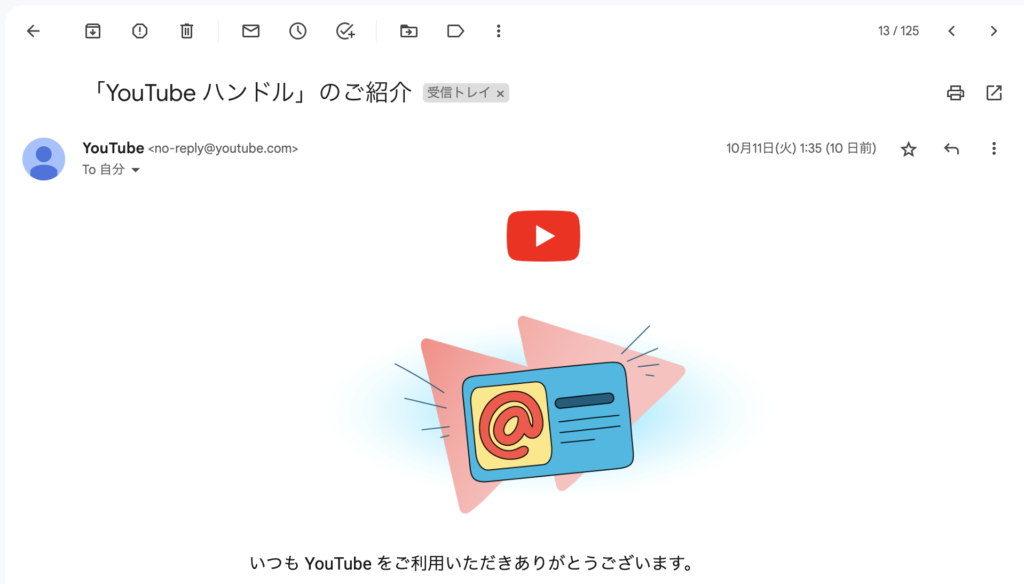
YouTubeハンドルとは、チャンネル名とは別に各チャンネルに割り当てられる固有の名前(識別子)です。
「@」から始まり、誰とも被ることのないこの世で唯一のものとなります。
視聴やコメント投稿のみで利用しているチャンネルにも1つずつ割り当てられますので、動画を投稿していないから関係ない!という訳ではありません。
現在YouTubeから、ハンドルの選択が可能になった旨、YouTube Studioとメールにて順次通知が届いているようです。
2022年11月14日までにハンドルを選択しない場合、YouTubeによって自動的にハンドルを割り当てられます。
ハンドルについて気になっている方は、ぜひこの機会に設定してみてはいかがでしょうか?
YouTubeハンドルのメリット・デメリット
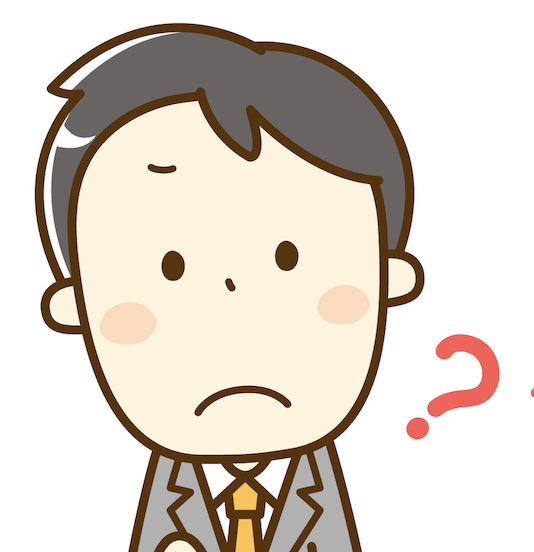 男性
男性ハンドルを設定すると何か良いことがあるのかな?
まだハンドルについてピンと来ていない方もいらっしゃると思います。
ここからは、YouTubeハンドルのメリットとデメリットをご紹介します。
メリットは次の3つ。デメリットは今のところ特に見当たらないのですが、あえて挙げるなら次の1つです。
メリット① 他の誰とも被る可能性がなく、ユーザー固有の名前で識別してもらえる
チャンネル名だと、既存のチャンネル名と同じものを使うことができるため、同じチャンネル名が複数存在することも珍しくありません。
ハンドルの場合は唯一無二のものになりますので、「このハンドル=このチャンネル」と視聴者から認識してもらえるようになります。
視聴者とクリエイターがお互いを見つけやすくなり、ハンドルを使って他のユーザーと交流することもできるようになります。
また、同じハンドルを設定できないことから、なりすましを防ぐこともできます。
メリット② ハンドルは自動的にチャンネルURLの一部になる
例えば、ハンドルが「@youtuber1」の場合、URLは「youtube.com/@youtuber1」になります。
これまでは、チャンネル登録者数が100名以上のクリエイターのみカスタムURLが設定できました。
しかし、ハンドルを設定することにより、チャンネル登録者数に関わらず、全ユーザーが独自のチャンネルURLを作成することができます。
これまでのチャンネルURLは、意味を持たない数字やアルファベットの組み合わせだったため非常に長かったのですが、ハンドルがURLになることで短く分かりやすいものになります。
TwitterなどのSNSで紹介する際も、限られた文字数を圧迫することがなくなりますね。
YouTubeの外部からユーザーを自分のチャンネルに誘導する際に便利になりそうです。
メリット③ ハンドルを使用してできることが今後増加予定
YouTube公式HPにて、ハンドルが表示される場所は今後増えていくと記載があります。
現在発表されている使用方法は次の5つですが、これから更に増えていくと思うと楽しみですね。
- ショート動画に表示される
- 検索結果に表示される
- チャンネルページに表示される
- 動画内でタグ付けしてもらえる
- YouTubeコミュニティで他のユーザーとつながる
デメリット① 使用したいハンドルが他の誰かに使われてしまうと選択できない
ここまででご紹介したように、ハンドルはこの世で唯一無二です。
自分が使いたいハンドルを設定できればいいのですが、他のユーザーが先に使用してしまった場合、そのハンドルを使用することができません。
つまり、ハンドルは早い者勝ちです。
使用したいハンドルが決まっている方は、なるべく早く設定することをお勧めします。
YouTubeハンドルの申請はどこから?やり方を解説
 男性
男性通知が届いたぞ!ハンドルの設定方法はとっても簡単!
つづいて、YouTubeハンドルの申請方法をご紹介します。
ハンドルの選択が可能になったと通知が届いた方は、以下の手順でハンドルを設定しましょう。
PCとスマホの設定方法は基本的には同じですが、スマホで設定する場合はアプリのダウンロードが必要です。
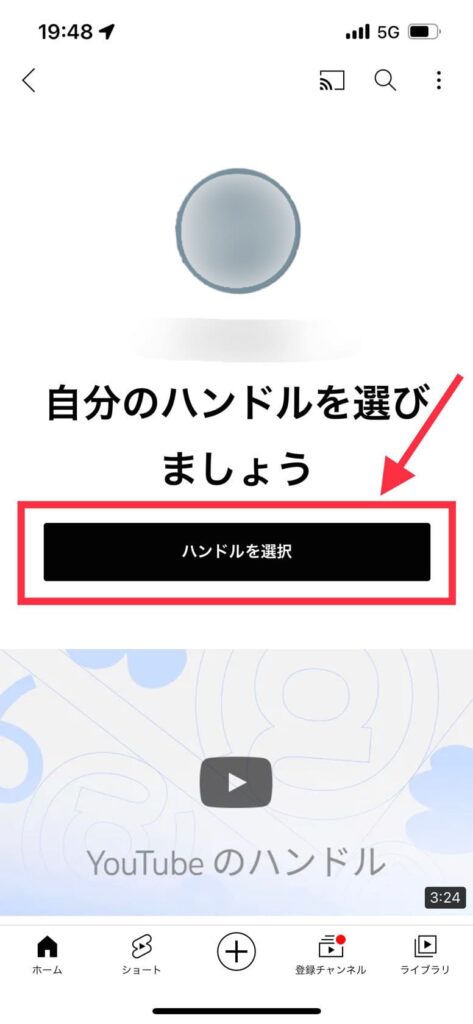
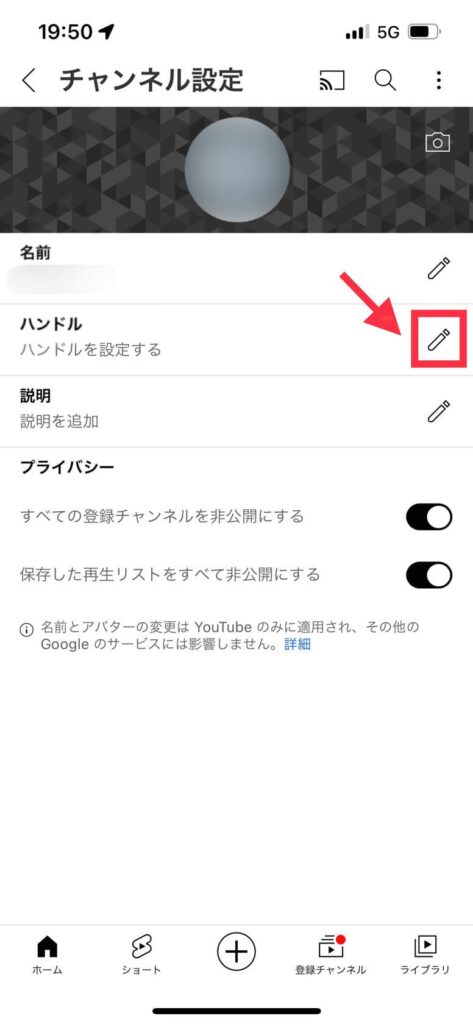
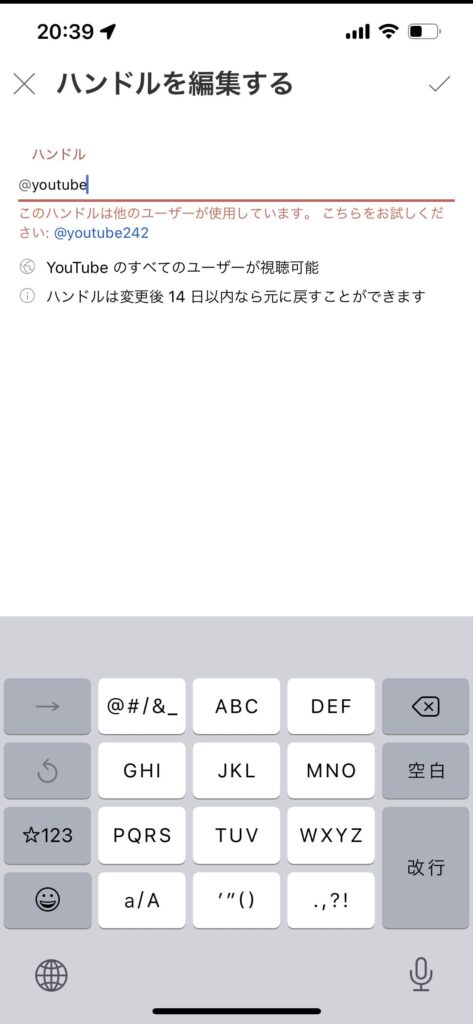
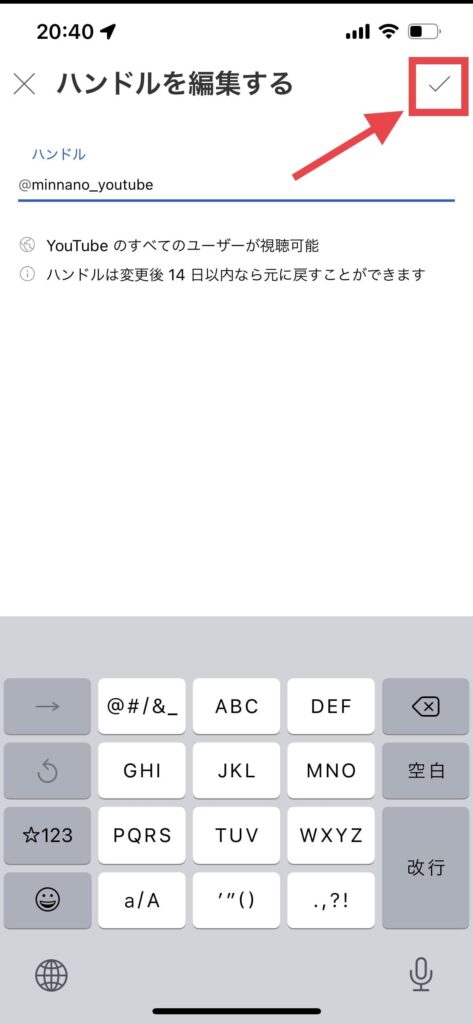
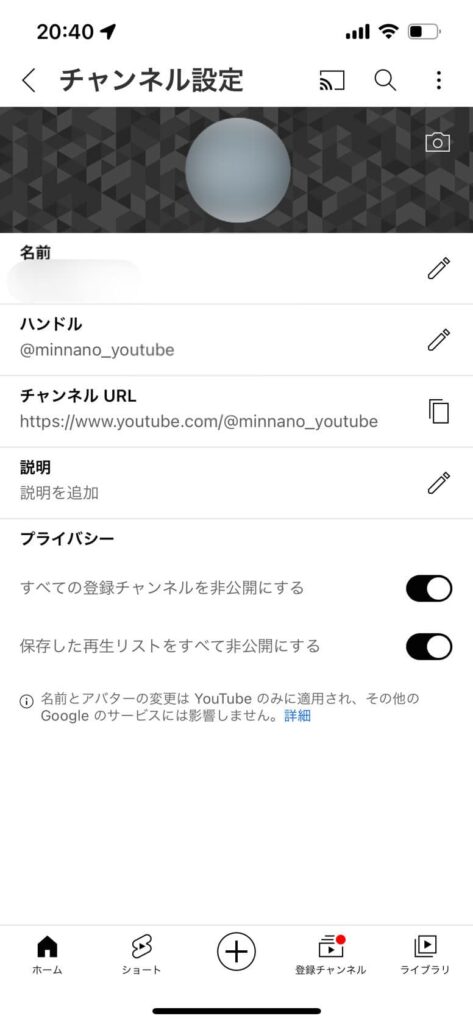
ハンドルを選択する際は以下のハンドル命名ガイドラインを守りましょう。また、暴力的な意味、不適切な意味、性的な意味、スパムを含むハンドルは禁止されています。
- 3~30文字までであること
- 英数字(A~Z、a~z、0~9)で構成されていること
- アンダースコア(_)、ハイフン(-)、ピリオド(.)も使用可能
- URLや電話番号のように見えないこと
- YouTubeのコミュニティガイドラインを遵守していること
YouTubeハンドルの設定は後から変更できる?
ハンドルは一度設定したら変更できない?と心配されている方もいらっしゃるかもしれませんが、変更は何度でも可能です。ご安心ください。
ハンドルの変更は次の手順で行います。
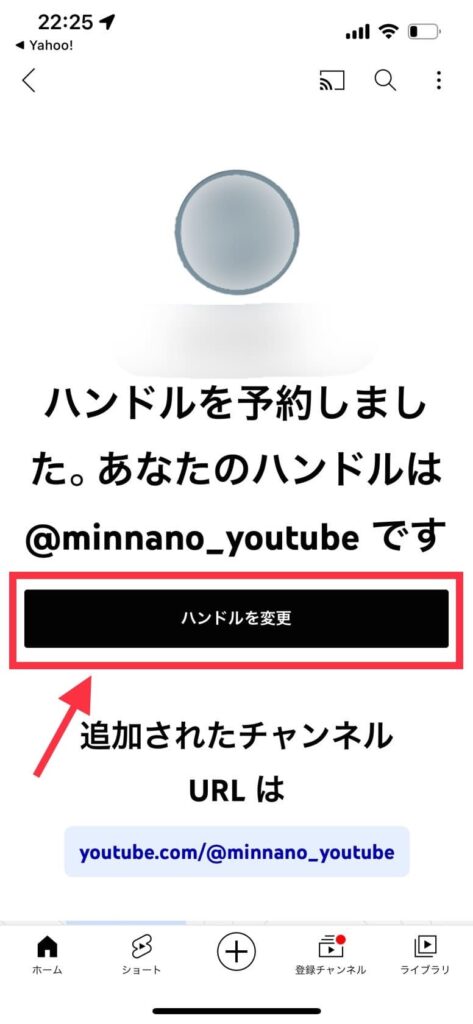
YouTubeハンドルはいつから?まだ申請できない場合
 男性
男性通知がまだ来てない方にも間もなく届くはず。ご安心ください!
YouTubeからハンドルの概要が発表されたのは2022年10月10日。
その後、ハンドルの選択が可能になったアカウントに段階的に通知が届いており、11月14日までに全てのアカウントに適応予定です。
まずは収益化しているアカウントから優先的にハンドル申請が可能になっている様子。
自分のアカウントでも設定できるようになるのが楽しみですね!
繰り返しますが、ハンドルは早い者勝ちなので早めの設定をお勧めします♪






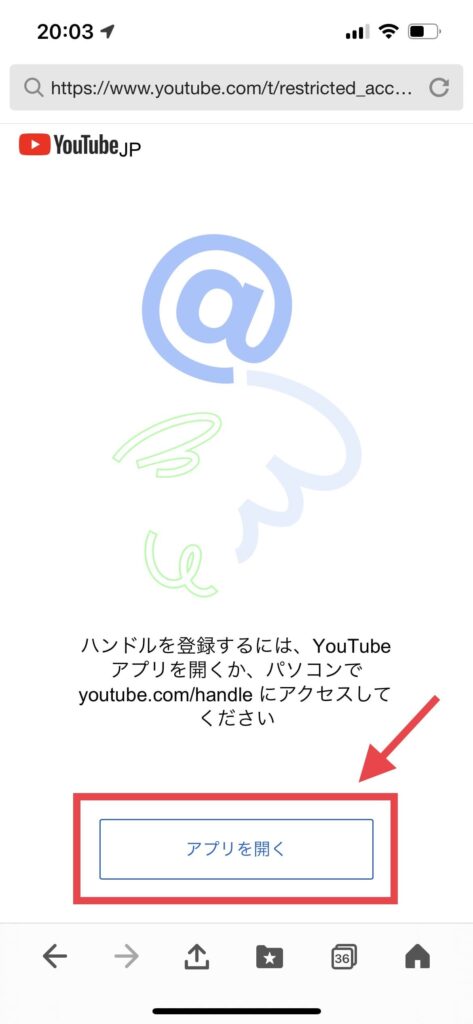
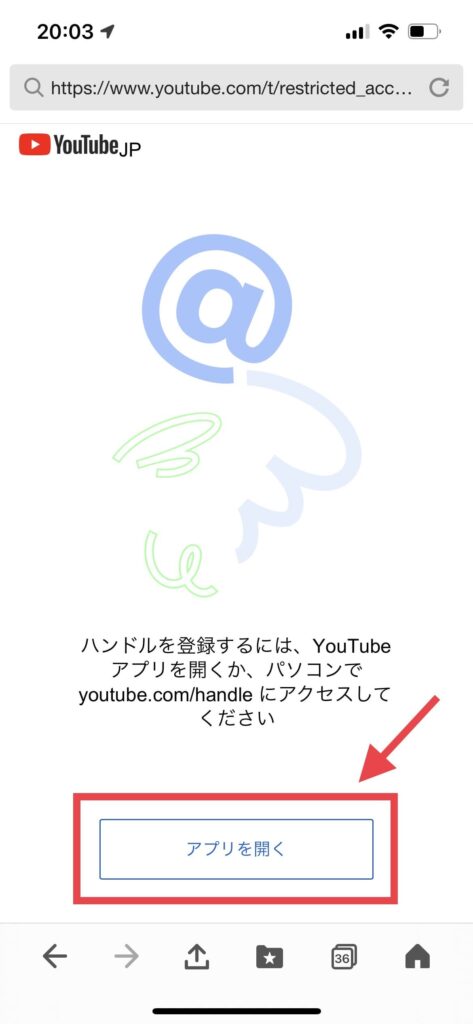
コメント